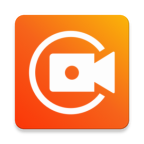
Xrecorder录屏大师专业版是一款功能强大的手机录屏软件,拥有简洁直观的用户界面,使得用户可以轻松上手,快速找到并操作各项功能和设置。软件支持自定义录制参数,用户可以灵活控制录制过程,并轻松管理录制文件。同时,提供了一键截屏、悬浮窗控制等便捷功能,方便用户随时进行录屏或截屏操作。
怎么录制内部声音
1、首先我们需要在设置界面,找到录制音频选项,点击打开音频管理界面。
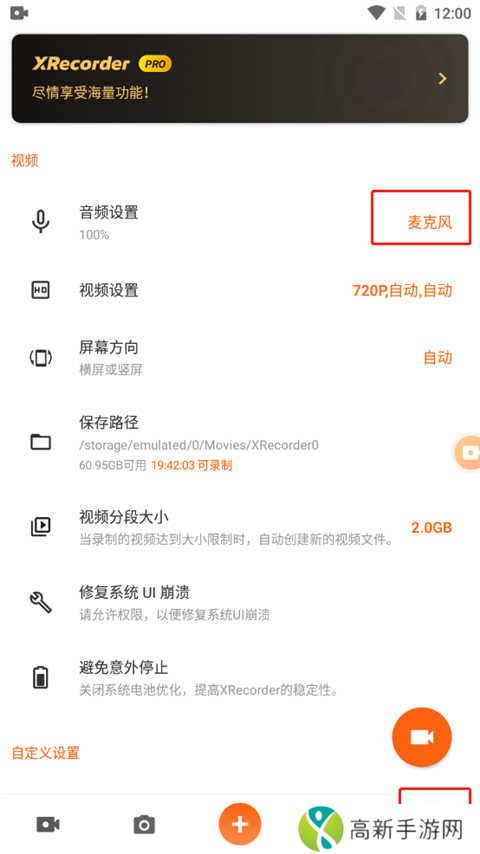
2、然后在音频设置中,点击选择内置音频即可;
ps:内录功能只支持安卓10及以上版本。 如果您没有看到该选项请尝试更新安卓系统版本。
某些软件会自行禁用内录功能。
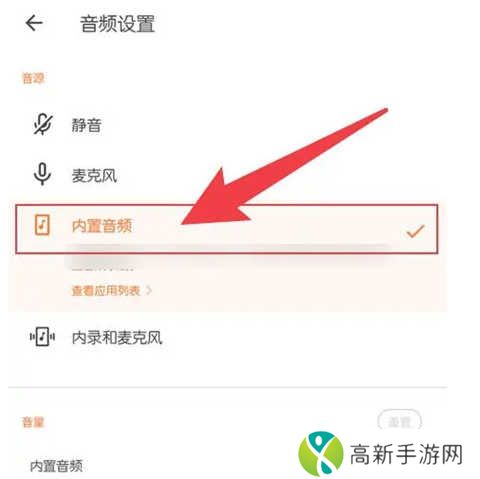
怎么隐藏录屏标志
1、进入软件首页,点击设置按钮,然后在工具中选择自定义悬浮球;
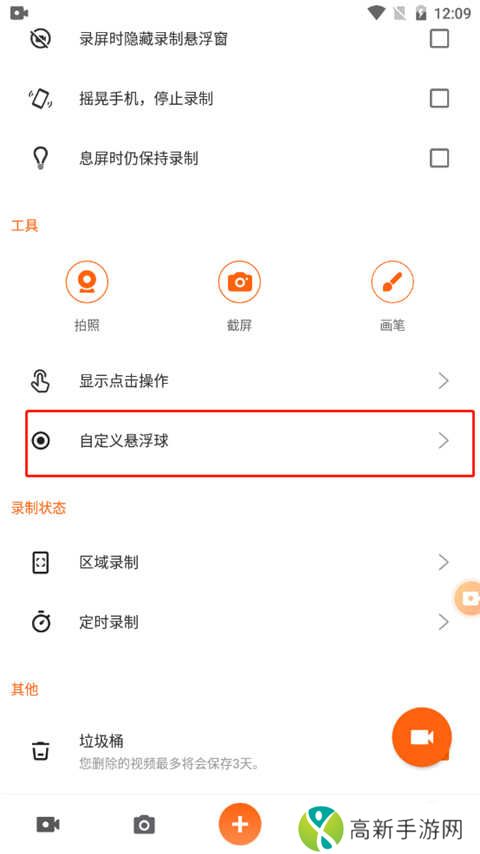
2、然后点击录屏时隐藏录制悬浮窗即可。
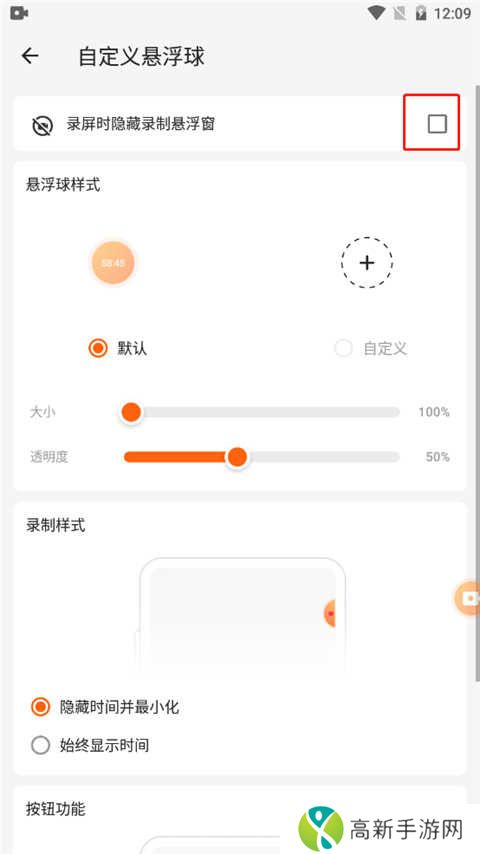
怎么录入人像
1、打开XRecorder,来带软件首页,点击上方工具栏的第一个选项(如下图所示)
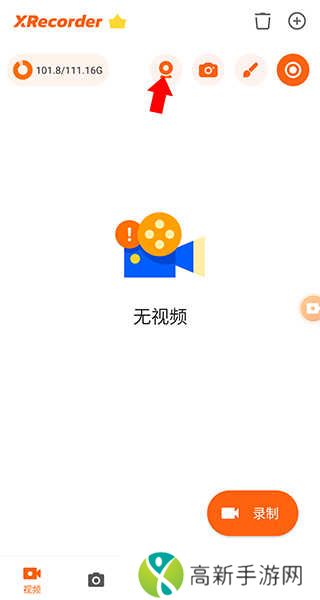
2、接着给予摄像头权限,就可看到我们屏幕上出现了摄像头小窗
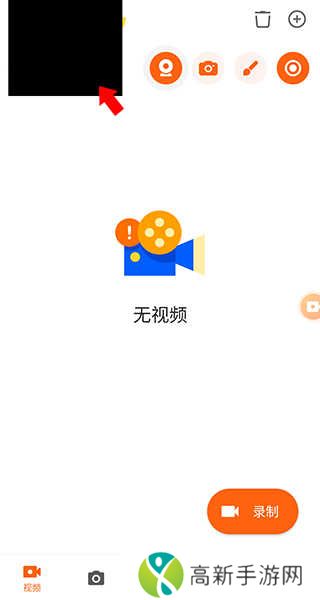
3、点击摄像头小窗后再点击左上角齿轮按钮即可设置小窗的形状以及滤镜,点击左下角按钮即可切换前/后置摄像头
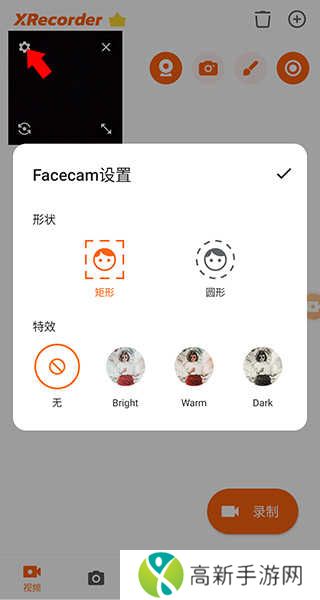
如何用耳机录制声音?
Android 10及以上:如果您需要录制该设备的音频,您可以将音频源切换到内置音频。
如果您需要同时录制您的声音及该设备的音频,您可以将录制音频源切换为内录和麦克风。
Android 9及以下如果您想同时录制您的声音及设备的音频,您需要拔下或取下耳麦/耳机。
为什么我录制的视频没有声音?
请确保音频源选项没有被设置为“静音”
音频源:麦克风
如果有另一个应用程序在使用麦克风,音频录制则可能无法使用。(一些游戏和视频通话软件需要连接麦克风,比如 ZoomGoogle Meet, WhatsApp, PUBG,Free Fire,等等。)
如果您在使用其他应用时不需要说话,请尝试禁用应用权限中麦克风权限。
请确保在屏幕录制过程中您的手没有遮挡住麦克风。
音频源:手机内部声音
内录功能只支持安卓10及以上版本。如果您没有看到该选项请尝试更新安卓系统版本。
为什么我的音频 & 视频 不同步?
因为屏幕录制是一个CPU 密集型进程,所以如果您在录制过程中运行了大量互斥的应用程序和进程,音频和视频画面可能会不连续。
请尝试关闭在后台运行的其他无关应用程序,并降低您的录制分辨率来解决这个问题。
在分享后,为什么我视频的质量变差了?
平台可能会压缩图像质量。您可以手动发送原始文件来确保视频质量。
我的屏幕为什么在录制过程中冻结了?
如果您在其他应用中使用麦克风说话或与人交流,则可能会出现此问题。您可以将您的录制模式切换为"内置音频或停止在其他应用程序中使用麦克风功能。
在后台关闭其他无关应用,只保留 XRecorder 和您需要录制的应用。
在系统设置中给相机应用清除缓存和数据。
怎样去除水印?
视频录制页面无水印,其仅存在于视频编辑页面。您可以通过观看一则很短的视频广告免费移除水印。只需点击水印即可观看移除。
v2.3.8.2版本
修复了一些小错误并进行了改进。安装或更新到最新版本即可查看!
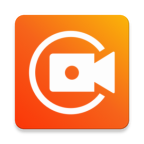
/31MB

/58.01MB

/9.9MB

/9.9MB

/9.9MB

/9.9MB